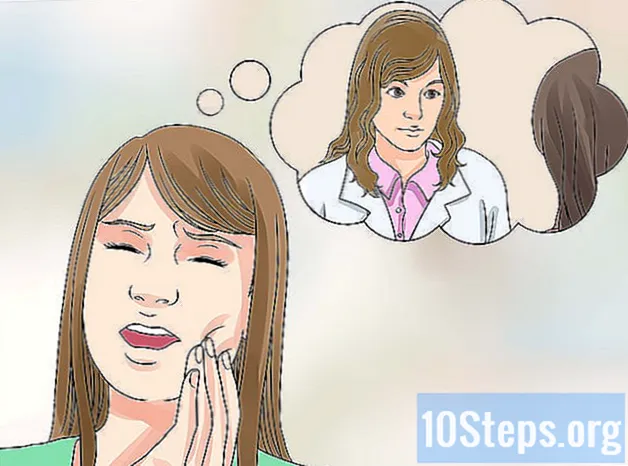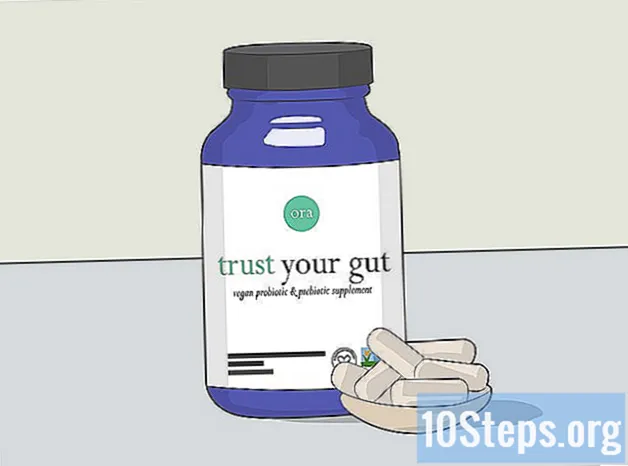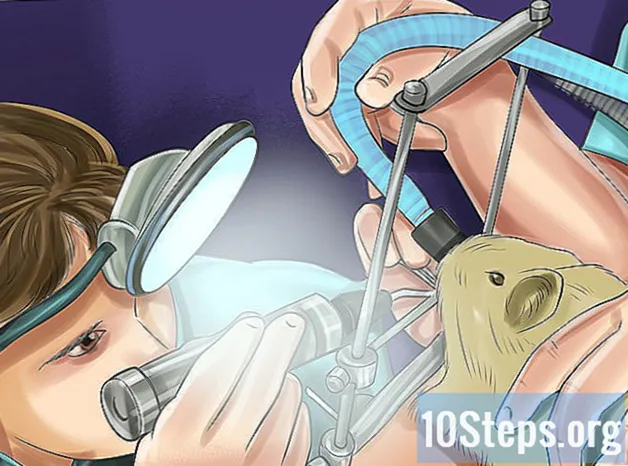![How to Connect Multiple Bluetooth Devices to iPad Pro 11 iPadOS... [Tech Guy Answers]](https://i.ytimg.com/vi/HLrf89dmOAc/hqdefault.jpg)
Zawartość
W tym artykule: Connect liPadResolve problemsReferences
Niezależnie od tego, czy słuchasz muzyki, udostępniasz zawartość, czy wykonujesz połączenia, możesz podłączyć iPada do urządzenia Bluetooth, takiego jak radio samochodowe lub głośnik. Połączenie 2 urządzeń przez Bluetooth nazywa się „parowaniem”.
etapy
Część 1 Podłącz iPada
-

Otwórz ustawienia iPada
. Aby otworzyć ustawienia iPada, naciśnij szare pole z zębatymi kółkami. -

wybierać Bluetooth. Ta opcja znajduje się w górnej części kolumny ustawień, która sama w lewym panelu ekranu. Stuknij, aby wyświetlić stronę Bluetooth. -

Przesuń szary przełącznik Bluetooth
. Szary przełącznik znajduje się po prawej stronie głowy Bluetooth i stanie się zielony
wskazując, że Bluetooth jest teraz włączony.- Jeśli przełącznik jest zielony, oznacza to, że Bluetooth jest już aktywowany na iPadzie.
-

Włącz urządzenie Bluetooth. Upewnij się, że urządzenie Bluetooth jest włączone, podłączone do źródła zasilania (w razie potrzeby) i znajduje się kilka metrów od iPada.- Jeśli po raz pierwszy sparujesz swoje urządzenia, trzymaj je jak najbliżej, nawet jeśli maksymalny zasięg Bluetooth iPada wynosi 9 m.
-
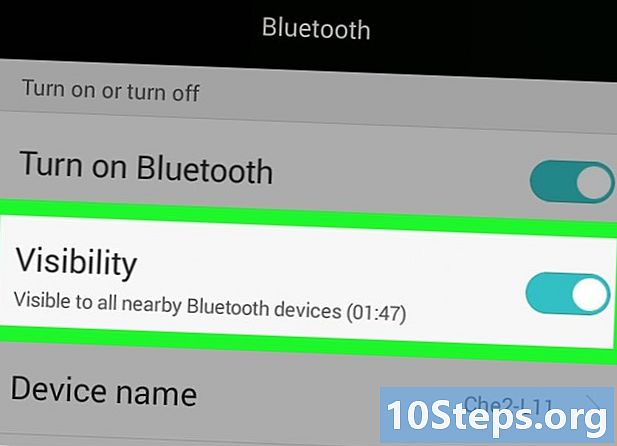
Naciśnij przycisk parowania na urządzeniu. Przycisk parowania to przycisk zasilania lub przycisk z logo Bluetooth
powyżej. Niektóre urządzenia Bluetooth są automatycznie przełączane w tryb parowania podczas uruchamiania.- W większości urządzeń Bluetooth należy nacisnąć i przytrzymać przycisk zasilania lub połączenia, aż lampka zamiga kilka razy.
- LiPad może łączyć się tylko z urządzeniami takimi jak słuchawki lub słuchawki (liPad 2 i nowsze), głośniki, klawiatury lub piloty. Nie można połączyć się przez Bluetooth bezpośrednio z innymi urządzeniami iOS (takimi jak inny iPad lub iPhone) lub Android.
-

Poczekaj, aż pojawi się nazwa urządzenia. Pod suwakiem Bluetooth na iPadzie zobaczysz nazwę swojego urządzenia, jego numer modelu lub inne podobne oznaczenie. Ta informacja pojawi się po kilku sekundach.- Jeśli nazwa urządzenia Bluetooth nie pojawi się po minucie, wyłącz i włącz Bluetooth na iPadzie.
- Najczęściej urządzenia Bluetooth są oznaczone kombinacją nazwy producenta i numeru modelu urządzenia.
-
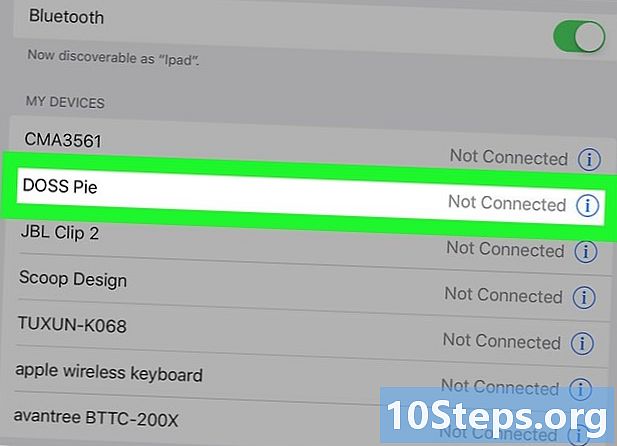
Naciśnij nazwę swojego urządzenia. Aby rozpocząć proces parowania, stuknij nazwę urządzenia, która pojawiła się na stronie Bluetooth iPada.- Przed kontynuowaniem konieczne może być wprowadzenie kodu PIN lub hasła. Informacje te są głównie dostępne w instrukcji obsługi urządzenia Bluetooth.
-

Poczekaj na zakończenie procesu parowania. „Połączony” pojawi się po prawej stronie nazwy urządzenia Bluetooth po zakończeniu parowania.- Jeśli nie możesz podłączyć urządzenia Bluetooth do iPada, spróbuj naprawić połączenie.
Część 2 Rozwiązywanie problemów
-

Dowiedz się, jakie są granice iPada. Twój iPad może łączyć się z urządzeniami takimi jak głośniki, radia samochodowe, zestawy słuchawkowe, instrumenty, klawiatury lub drukarki, ale nie może połączyć się z urządzeniem z systemem Windows lub Android bez oprogramowania specjalnie zaprojektowanego, aby umożliwić to połączenie ,- Technicznie możliwe jest przesyłanie plików (takich jak zdjęcia lub kontakty) między iPadem a iPhonem lub komputerem Mac, ale do tego trzeba użyć AirDrop.
- Najlepszym (i najbardziej niezawodnym) sposobem korzystania z Bluetooth iPada jest zwykle przesyłanie strumieniowe muzyki do głośników lub słuchawek lub podłączenie go do urządzeń takich jak klawiatura lub instrument.
-

Przeczytaj instrukcję obsługi swojego urządzenia Bluetooth. Większość urządzeń Bluetooth ma broszurę z dokumentacją.Jeśli nie możesz podłączyć kompatybilnego urządzenia do iPada, przejdź do sekcji Bluetooth (lub czegoś w tym rodzaju) Przewodnika użytkownika, aby sprawdzić, czy o czymś zapomniałeś. -
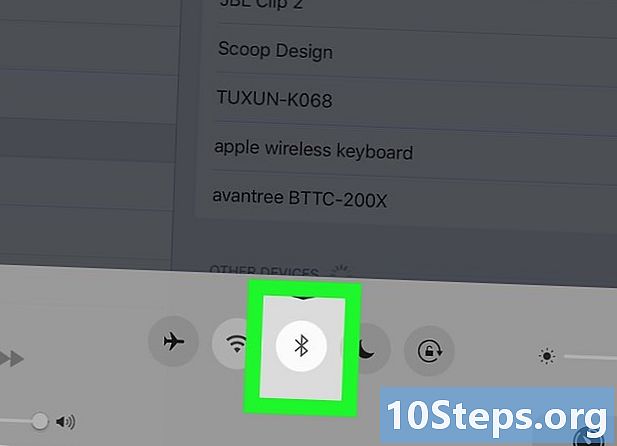
Upewnij się, że nie jesteś zbyt daleko. Nie wszystkie urządzenia Bluetooth mają ten sam zasięg. Maksymalny zalecany zasięg dla iPada wynosi 9 m, a jeśli urządzenie Bluetooth jest zbyt daleko, nie będzie można podłączyć go do tabletu.- Najlepszym sposobem rozwiązania tego problemu jest zbliżenie iPada do urządzenia Bluetooth przy pierwszym podłączeniu.
- Łatwiej będzie ci podłączyć swoje urządzenia, jeśli umieścisz je w linii prostej bez żadnych przeszkód między nimi.
-

Podłącz iPada do źródła zasilania. Poniżej 20% opłaty iPad automatycznie przejdzie w tryb oszczędzania energii. Bluetooth nie zostanie wyłączony, ale iPad może mieć problemy z połączeniem z urządzeniem. W takim przypadku wystarczy podłączyć urządzenie tylko do źródła zasilania podczas pierwszego połączenia.- Dotyczy to również urządzenia Bluetooth. Jeśli używasz bezprzewodowego głośnika Bluetooth, podłącz go do źródła zasilania podczas procesu parowania.
- Jeśli używasz nieobciążonego bezprzewodowego urządzenia Bluetooth, automatycznie rozłączy się ono z iPadem.
-

Uruchom ponownie iPada. Od czasu do czasu iPady i iPhony muszą być restartowane. Jeśli twój iPad był włączony przez jakiś czas, spróbuj go zrestartować.- Naciśnij i przytrzymaj przycisk zasilania.
- Przeciągnij w prawo kursor pojawiający się na ekranie.
- Zaczekaj chwilkę.
- Naciśnij ponownie przycisk zasilania.
-

Powtórz parowanie. Na iPadzie przejdź do menu Bluetooth, wybierz urządzenie, które nie jest podłączone i naciśnij Zapomnij o tym urządzeniu, Stuknij nazwę urządzenia, aby ponownie uruchomić proces parowania.- Jeśli pojawi się monit, wprowadź ponownie kod PIN.
- Ta manipulacja może być przydatna, gdy iPad łączy się z urządzeniem, ale odmawia korzystania z niego (na przykład, gdy iPad wskazuje, że jest podłączony do głośnika Bluetooth, ale nadal emituje dźwięk przez głośniki).
-

Zaktualizuj iPada. Aktualizacja iPada czasem wystarcza, aby rozwiązać problemy z połączeniem z urządzeniami Bluetooth. Spróbuj pobrać najnowszą dostępną wersję systemu.- Ta metoda będzie bardzo przydatna, jeśli Twój iPad nie był przez jakiś czas aktualizowany i próbujesz sparować go z nowoczesnym urządzeniem Apple (takim jak MacBook).